随着WPS PPT在日常工作和学习中的普及,如何便捷地调用Wps的截图功能成为需求。
1、 打开电脑,根据个人需要找到设置Wps PPT文档并双击打开。
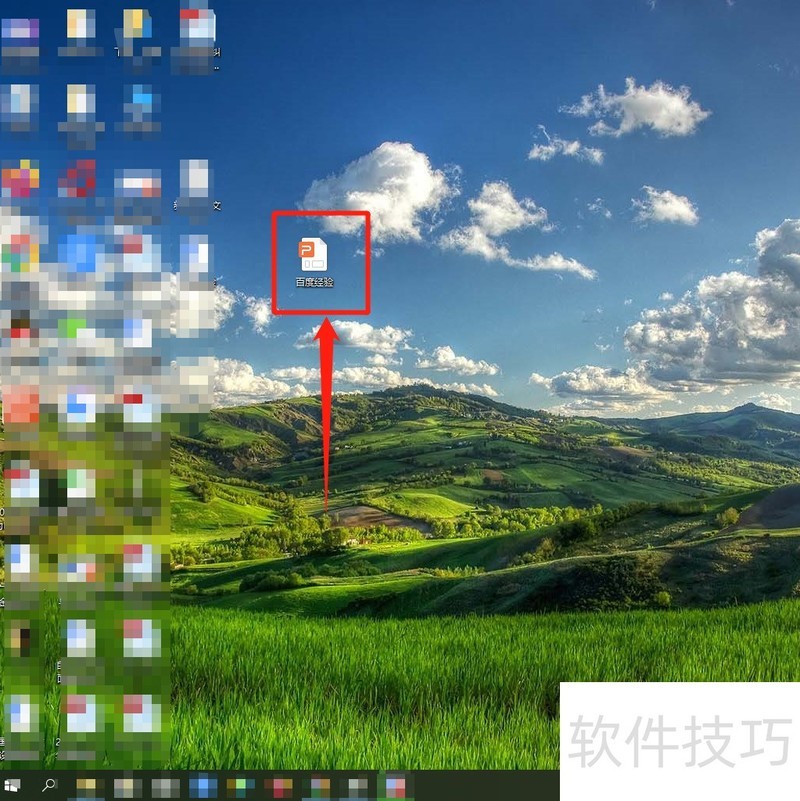
2、 在“Wps文档”窗口中,找到“插入”菜单选项并单击它。
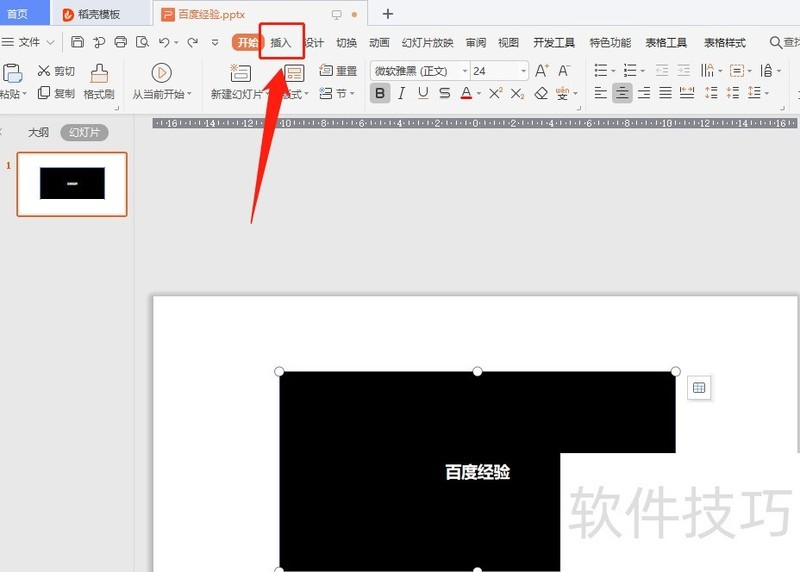
3、 在“插入”子窗口中,找到“截屏”选项并单击“下拉”符号 。
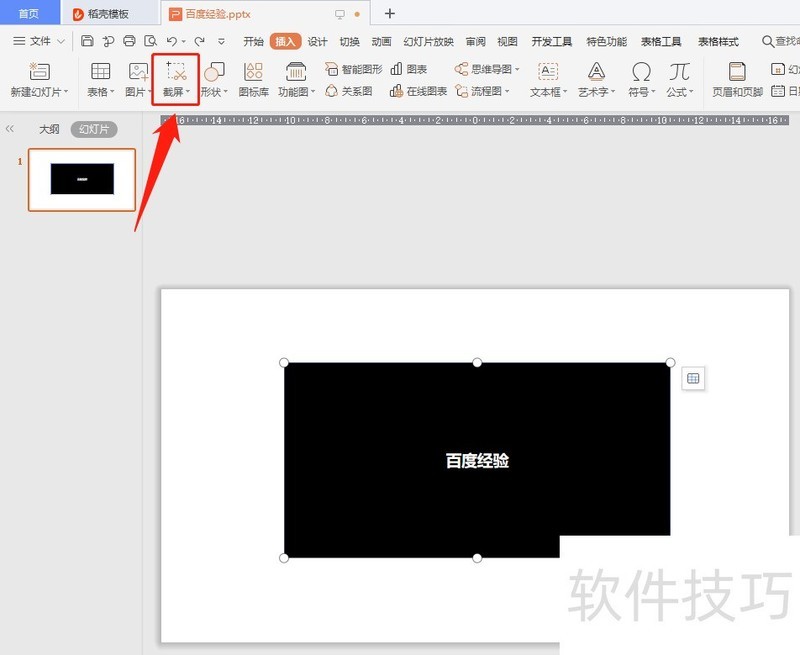
4、 在弹出窗口中,找到“截屏工具窗口”选项并单击它 。
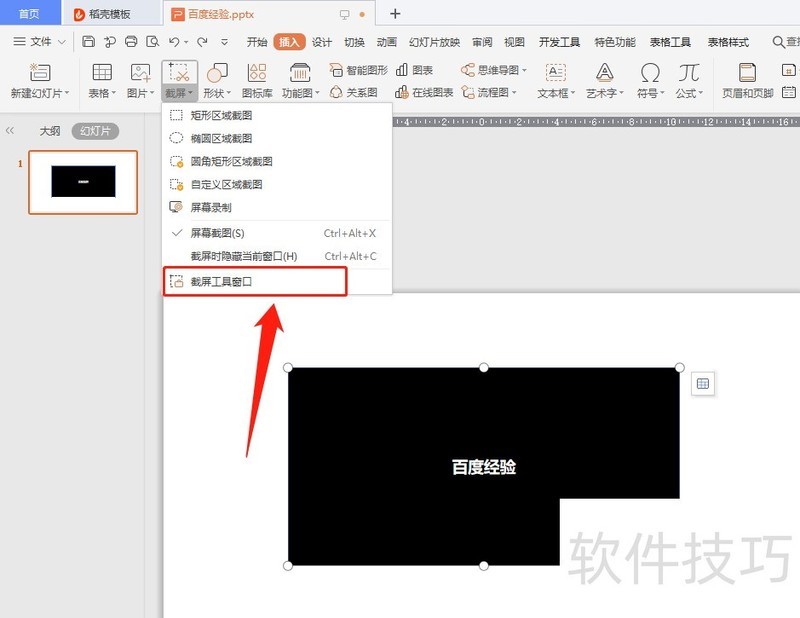
文章标题:Wps2020 PPT文档如何打开Wps截屏工具?
文章链接://www.hpwebtech.com/jiqiao/211560.html
为给用户提供更多有价值信息,ZOL下载站整理发布,如果有侵权请联系删除,转载请保留出处。
- 上一问:WPS如何生成并插入条形码
- 下一问:wps 2019文字下面怎么添加着重号?
相关软件推荐
其他类似技巧
- 2024-12-06 17:45:01WPS怎么添加页眉页脚页码
- 2024-12-06 17:10:01wps如何绘制数学交集图?
- 2024-12-06 16:53:01WPS怎么设置字体宽度
- 2024-12-06 15:50:02手机WPS拍照扫描怎么用_怎么扫描文字成电子档
- 2024-12-06 15:38:02WPS Office 2019 文字稿纸设置技巧
- 2024-12-06 14:52:02mini怎么下载WPS软件
- 2024-12-06 12:33:02如何在WPS中使用清除格式
- 2024-12-06 09:28:01WPS文档怎么添加页码到页脚外侧
- 2024-12-06 09:27:01页眉页脚在WPS文字如何插入
- 2024-12-05 17:52:01wps怎么删除空白页?
金山WPS Office软件简介
WPS大大增强用户易用性,供用户根据特定的需求选择使用,并给第三方的插件开发提供便利。ZOL提供wps官方下载免费完整版。软件特性:办公, 由此开始新增首页, 方便您找到常用的办公软件和服务。需要到”WPS云文档”找文件? 不用打开资源管理器, 直接在 WPS 首页里打开就行。当然也少不了最近使用的各类文档和各种工作状... 详细介绍»









